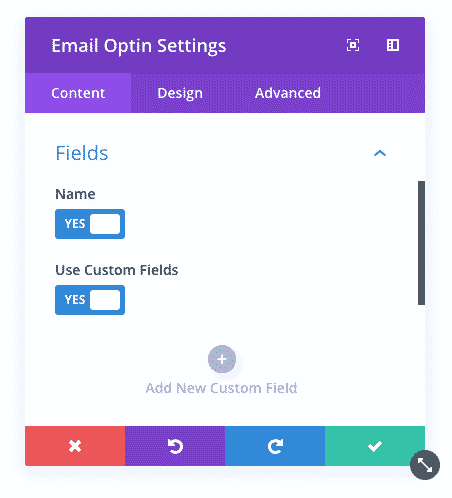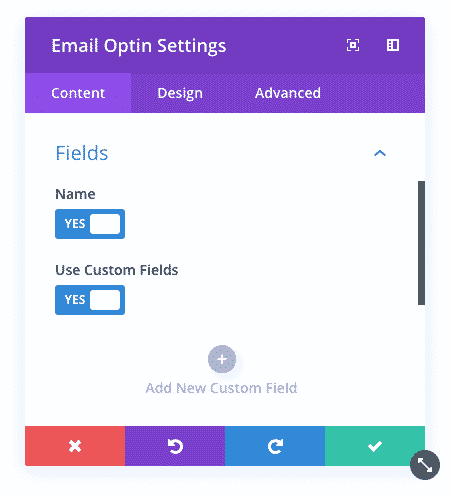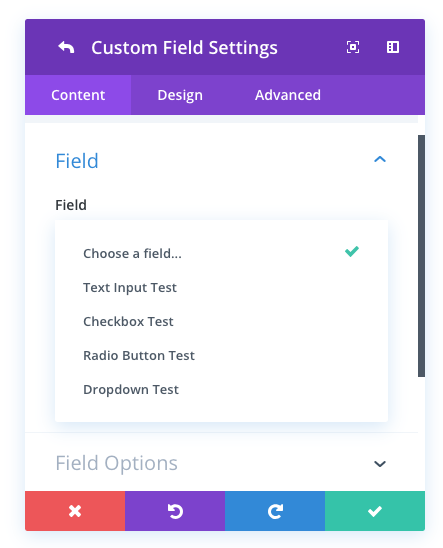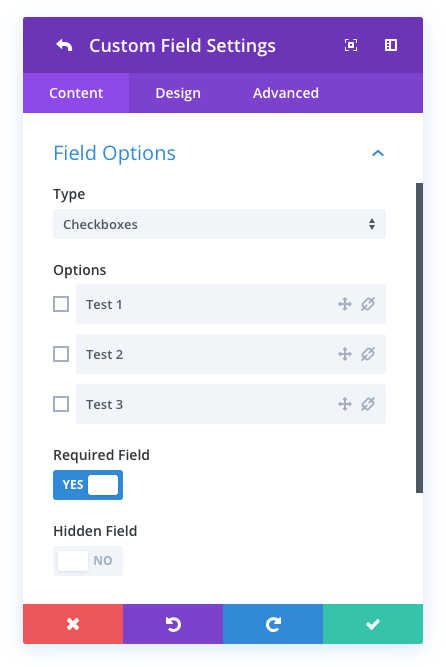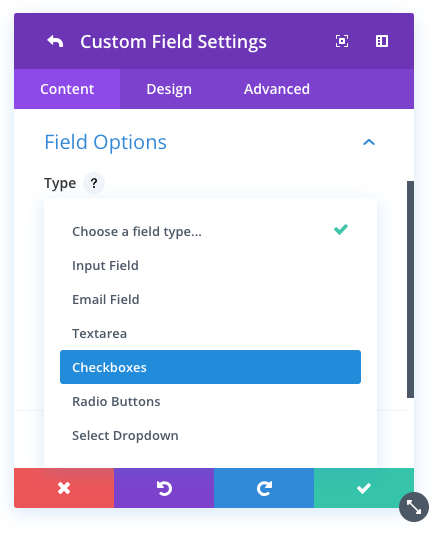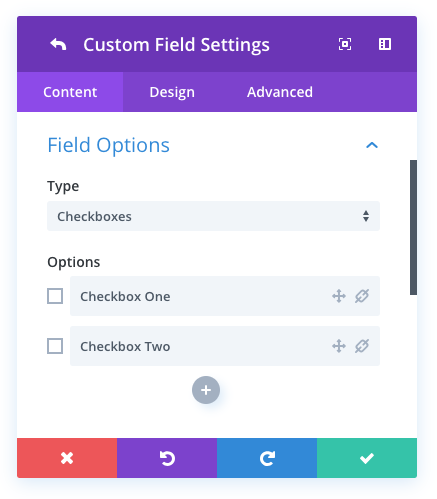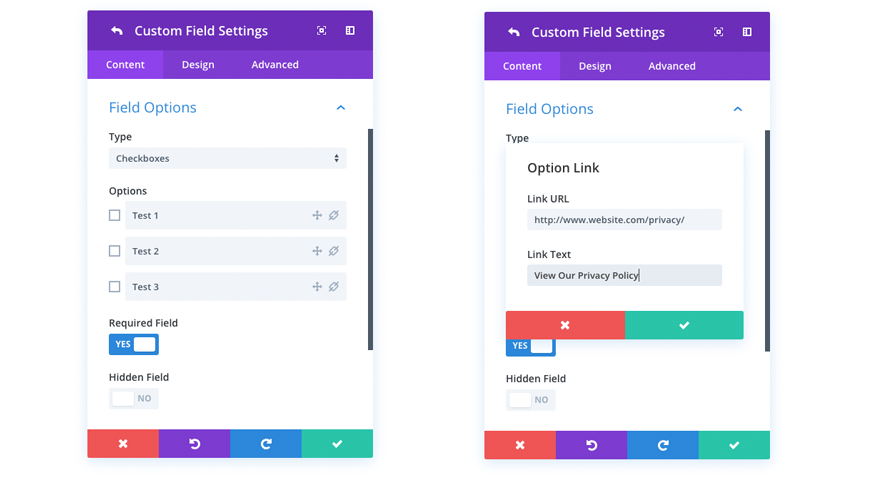Le module Divi Email Optin prend en charge différents fournisseurs de messagerie. Au sein de chaque fournisseur d’e-mails, vous pouvez créer des champs de données personnalisés permettant de stocker différentes informations sur les abonnés à vos e-mails. Ces données peuvent ensuite être utilisées pour segmenter vos listes d’adresses électroniques ou créer des répondeurs automatiques. Par défaut, tous les fournisseurs de messagerie prennent en charge les champs suivants : Nom et Courriel. Si vous souhaitez recueillir des informations supplémentaires, vous devrez configurer de nouveaux champs personnalisés.
Une fois qu’une colonne d’informations personnalisée a été créée pour votre liste au sein de votre fournisseur de messagerie, un champ personnalisé peut être ajouté à votre module optin de messagerie. Lorsqu’un visiteur remplit ce champ personnalisé, les données qu’il saisit sont enregistrées dans votre liste, dans le profil utilisateur de l’abonné, dans le système de votre fournisseur de messagerie.
Ajout de champs personnalisés dans votre fournisseur d’e-mail
Chaque fournisseur d’e-mail fonctionne différemment. Avant de pouvoir ajouter des champs personnalisés à votre module, vous devez d’abord vous connecter au compte de votre fournisseur de messagerie et créer les champs personnalisés que vous souhaitez utiliser. Veuillez consulter les instructions suivantes pour votre fournisseur de messagerie afin de savoir comment créer des champs personnalisés. Ensuite, continuez à descendre la page pour plus d’instructions sur la façon d’ajouter ces champs à votre module optin email.
ActiveCampaign
ActiveCampaign a un excellent tutoriel sur la façon d’ajouter des champs personnalisés à votre compte. Vous pouvez en savoir plus ici. Une fois que vous aurez ajouté des champs personnalisés dans leur système, ils apparaîtront automatiquement dans Divi et dans Bloom lorsque vous ajouterez de nouveaux champs personnalisés. Pour en savoir plus, passez à l’étape 2.
Aweber
Aweber propose un excellent tutoriel sur la façon d’ajouter des champs personnalisés à votre compte. Vous pouvez en savoir plus ici. Une fois que vous avez ajouté des champs personnalisés dans leur système, ils s’affichent automatiquement dans Divi et dans Bloom lorsque vous ajoutez de nouveaux champs personnalisés. Pour en savoir plus, passez à l’étape 2.
CampaignMonitor
CampaignMonitor propose un excellent tutoriel sur la façon d’ajouter des champs personnalisés à votre compte. Vous pouvez en savoir plus ici. Une fois que vous aurez ajouté des champs personnalisés dans leur système, ils apparaîtront automatiquement dans Divi et dans Bloom lorsque vous ajouterez de nouveaux champs personnalisés. Pour en savoir plus, passez à l’étape 2.
ConstantContact
Malheureusement, ConstantContact ne prend pas en charge les champs personnalisés. Si vous avez besoin d’utiliser des champs personnalisés pour votre liste, nous vous suggérons d’utiliser un autre fournisseur plus performant.
Convertkit
Convertkit propose un excellent tutoriel sur la façon d’ajouter des champs personnalisés à votre compte. Vous pouvez en savoir plus ici. Une fois que vous aurez ajouté des champs personnalisés dans leur système, ils apparaîtront automatiquement dans Divi et dans Bloom lorsque vous ajouterez de nouveaux champs personnalisés. Pour en savoir plus, passez à l’étape 2.
Emma
Emma propose un excellent tutoriel sur la manière d’ajouter des champs personnalisés à votre compte. Vous pouvez en savoir plus ici. Une fois que vous avez ajouté des champs personnalisés dans leur système, ils s’affichent automatiquement dans Divi et dans Bloom lorsque vous ajoutez de nouveaux champs personnalisés. Pour en savoir plus, passez à l’étape 2.
Feedblitz
Feedblitz ne vous demande pas d’ajouter des champs personnalisés sur sa plateforme. Dès qu’elle reçoit des données provenant d’un champ personnalisé que vous ajoutez à votre module d’opt-in par e-mail, elle enregistre automatiquement ces données dans son système. Poursuivez votre lecture pour savoir comment ajouter des champs personnalisés à votre module d’opt-in par e-mail.
GetResponse
GetResponse propose un excellent tutoriel sur la façon d’ajouter des champs personnalisés à votre compte. Vous pouvez en savoir plus ici. Une fois que vous aurez ajouté des champs personnalisés dans leur système, ils apparaîtront automatiquement dans Divi et dans Bloom lorsque vous ajouterez de nouveaux champs personnalisés. Pour en savoir plus, passez à l’étape 2.
HubSpot
HubSpot propose un excellent tutoriel sur la manière d’ajouter des champs personnalisés à votre compte. Vous pouvez en savoir plus ici. Une fois que vous aurez ajouté des champs personnalisés dans leur système, ils apparaîtront automatiquement dans Divi et dans Bloom lorsque vous ajouterez de nouveaux champs personnalisés. Pour en savoir plus, passez à l’étape 2.
iContact
iContact propose un excellent tutoriel sur la manière d’ajouter des champs personnalisés à votre compte. Vous pouvez en savoir plus ici. Une fois que vous aurez ajouté des champs personnalisés dans leur système, ils apparaîtront automatiquement dans Divi et dans Bloom lorsque vous ajouterez de nouveaux champs personnalisés. Pour en savoir plus, passez à l’étape 2.
Infusionsoft
Infusionsoft propose un excellent tutoriel sur la façon d’ajouter des champs personnalisés à votre compte. Vous pouvez en savoir plus ici. Une fois que vous avez ajouté des champs personnalisés dans leur système, ils s’affichent automatiquement dans Divi et dans Bloom lorsque vous ajoutez de nouveaux champs personnalisés. Pour en savoir plus, passez à l’étape 2.
MadMimi
MadMimi propose un excellent tutoriel sur la façon d’ajouter des champs personnalisés à votre compte. Vous pouvez en savoir plus ici.
MadMimi ne vous oblige pas à ajouter des champs personnalisés dans sa plateforme. Une fois qu’ils reçoivent les données d’un champ personnalisé que vous ajoutez à votre module optin email, ils vont automatiquement enregistrer ces données dans leur système. Continuez pour apprendre comment ajouter des champs personnalisés à votre module optin email.
MailChimp
MailChimp propose un excellent tutoriel sur la façon d’ajouter des champs personnalisés à votre compte. Vous pouvez en savoir plus ici. Une fois que vous aurez ajouté des champs personnalisés dans leur système, ils apparaîtront automatiquement dans Divi et dans Bloom lorsque vous ajouterez de nouveaux champs personnalisés. Pour en savoir plus, passez à l’étape 2.
MailerLite
MailerLite propose un excellent tutoriel sur la façon d’ajouter des champs personnalisés à votre compte. Vous pouvez en savoir plus ici. Une fois que vous avez ajouté des champs personnalisés dans leur système, ils s’affichent automatiquement dans Divi et dans Bloom lorsque vous ajoutez de nouveaux champs personnalisés. Pour en savoir plus, passez à l’étape 2.
MailPoet
MailPoet propose un excellent tutoriel sur la manière d’ajouter des champs personnalisés à votre compte. Vous pouvez en savoir plus ici. Une fois que vous avez ajouté des champs personnalisés dans leur système, ils s’affichent automatiquement dans Divi et dans Bloom lorsque vous ajoutez de nouveaux champs personnalisés. Pour en savoir plus, passez à l’étape 2.
Mailster
Mailster propose un excellent tutoriel sur la façon d’ajouter des champs personnalisés à votre compte. Vous pouvez en savoir plus ici.
Mailster ne vous oblige pas à ajouter des champs personnalisés dans sa plateforme. Dès qu’il reçoit des données provenant d’un champ personnalisé que vous ajoutez à votre module d’optin par e-mail, il enregistre automatiquement ces données dans son système. Poursuivez votre lecture pour savoir comment ajouter des champs personnalisés à votre module d’opt-in par courriel.
Ontraport
Ontraport propose un excellent tutoriel sur la façon d’ajouter des champs personnalisés à votre compte. Vous pouvez en savoir plus ici. Une fois que vous aurez ajouté des champs personnalisés dans leur système, ils apparaîtront automatiquement dans Divi et dans Bloom lorsque vous ajouterez de nouveaux champs personnalisés. Pour en savoir plus, passez à l’étape 2.
SalesForce
propose un excellent tutoriel sur la façon d’ajouter des champs personnalisés à votre compte. Vous pouvez en savoir plus ici. Une fois que vous avez ajouté des champs personnalisés dans leur système, ils s’affichent automatiquement dans Divi et dans Bloom lorsque vous ajoutez de nouveaux champs personnalisés. Pour en savoir plus, passez à l’étape 2.
SendinBlue
SendinBlue propose un excellent tutoriel sur la manière d’ajouter des champs personnalisés à votre compte. Vous pouvez en savoir plus ici. Une fois que vous avez ajouté des champs personnalisés dans leur système, ils s’affichent automatiquement dans Divi et dans Bloom lorsque vous ajoutez de nouveaux champs personnalisés. Pour en savoir plus, passez à l’étape 2.
Ajout de champs personnalisés prédéfinis au module d’optin d’e-mail
La plupart des fournisseurs d’e-mails enverront à Divi toutes les données de vos champs personnalisés, et le module d’opt-in d’e-mail sera rempli d’une liste de vos champs personnalisés disponibles. Une fois que vous aurez ajouté des champs personnalisés comme décrit ci-dessus, ils seront disponibles via l’option Contenu > Champs > Utiliser les champs personnalisés.
Pour ajouter un nouveau champ personnalisé, cliquez sur le bouton plus, puis choisissez le champ souhaité dans le menu déroulant Contenu > Champ > Champ.
Vous pouvez ensuite passer aux options de champ pour configurer des paramètres supplémentaires pour votre champ. Vous pouvez par exemple ajouter des liens à vos étiquettes de saisie et réorganiser les éléments du champ.
Ajout de champs personnalisés manuels au module d’optin d’e-mail
Certains fournisseurs de messagerie n’envoient pas à Divi les données de vos champs personnalisés. Pour ces fournisseurs, vous devez configurer vos champs manuellement. Ces fournisseurs comprennent : Aweber, Mailster, SendinBlue et MadMimi.
Si vous utilisez l’un de ces fournisseurs, vous pourrez sélectionner manuellement votre type de champ et créer vos éléments de champ après avoir sélectionné votre champ personnalisé.
Ajout de liens à vos cases à cocher
Les champs personnalisés de type « case à cocher » sont souvent utilisés pour enregistrer le consentement aux réglementations sur la confidentialité des données, comme le GDPR. Dans ce cas, vous pouvez créer un lien vers votre politique de confidentialité ou vos conditions d’utilisation à partir d’un élément de champ à cocher. Toutes les cases à cocher et tous les boutons radio prennent en charge les liens personnalisés. Pour ajouter un lien à un élément de champ donné, il suffit de cliquer sur l’icône de lien et d’ajouter le texte et l’URL du lien :